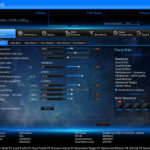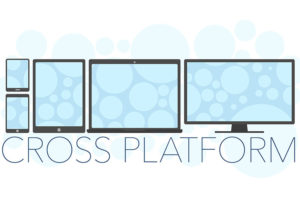メカニカルキーボードを使っていると特定のキーが押しっぱなしになってしまうことがあります。そんなときの対処方法を解説したいと思います。
すべてのキーが何度も入力されてしまう場合
特定のキーではなくすべてのキーにおいて、入力が繰り返されてしまう場合があります。たとえば「あいうえお」と打つつもりが「あああいいいうううううええおおおお」といったようにです。
その場合はもしかするとキーボードの設定が原因の可能性があります。コントロールパネルのキーボードのプロパティの中に、速度というタブがあります。そこに表示までの待ち時間という設定項目があります。これはキーを押したときに連続で入力されるまでの待ち時間を設定できます。この設定が一番短くなっていると、1回の入力で複数回キー入力されてしまうことがあるようです。
特定のキーが押しっぱなしになる原因はホコリなどの汚れ
特定のキーだけで入力不良が起こる場合はキーの汚れによる誤作動の可能性があります。キーを押しても文字が入力されなかったり、「あいいいいいうえお」のように入力が繰り返されるような現象です。
キーキャップや設置点の汚れを取り除くのに効果的なのはエアダスターを使用して吹き飛ばす方法です。エアダスターは圧縮空気のスプレー缶で勢いよく空気を噴出して汚れを吹き飛ばすことができます。家電量販店のパソコンコーナーや、インターネットから購入することができます。
まずメカニカルキーボードのキーキャップを取り外します。ピンセットや先の細い針金やクリップでも取り外すこともできますが、キーボードやキーキャップに傷をつけてしまう場合がありますので、キーキャップを外す専用の工具を使うことがベストです。工具はキーボードに付属している場合もありますし、無ければパソコンパーツショップやインターネットで購入しましょう。
キーキャップを取り外したら、キーキャップ内やスイッチの周囲をキレイにします。そして次にスイッチの軸を少し押し下げてスイッチ内部の清掃も行います。このとき軸をすべて押し込むのではなく、半分くらい押し込んだ状態でスプレーするのがコツです。
清掃が終わったらキーキャップを取り付けて動作確認します。うまく動作すれば成功ですが、改善されない場合は次のステップに進むか、新しいキーボードの購入を検討しましょう。
スイッチ分解は最後の手段
エアダスターを使ってホコリを取り除いても、押した感触に違和感が残る場合や、汚れが取れない場合はキースイッチの内部に異物が入ってしまっている場合があります。その場合にはキーボード自体を買い替えることも検討しなければいけませんが、スイッチを分解して治すことができる場合もあります。
CherryのMXスイッチのカバーはツメで固定されているので、壊してしまわないよう慎重にツメを広げることで分解が可能です。スイッチは基盤に固定されている場合もありますので、その場合はツメを広げるすき間があるかどうかチェックしましょう。スイッチ自体は基板にはんだで固定されているため、スイッチまるごと交換するにははんだを取り除かなければいけません。そこまでの知識が無ければ手を出さないほうが無難です。
ピンセットや精密ドライバーなどでツメを緩めてうまく上部カバーを開けることができれば、中のスプリングや軸を綿棒などで掃除しましょう。掃除が終わったらパチンとカバーを閉じるだけです。動作確認をしてみて動けば成功です。